Git 卸载指南
1. 为什么需要卸载 Git?
在使用 Git 进行版本控制的过程中,有时候可能会遇到一些问题或者需要重新安装 Git 的情况。在这种情况下,我们就需要将已安装的 Git 卸载掉,然后重新安装或者进行修复工作。
本文将为您提供详细的指南,帮助您正确地卸载 Git,并解决在卸载过程中可能出现的一些常见问题。
2. 卸载 Git 的方法
下面介绍了几种常见操作系统中卸载 Git 的方法。
2.1 Windows 操作系统
如果您是在 Windows 操作系统下安装了 Git,并且想要将其卸载,可以按照以下步骤进行操作:
步骤 1: 打开控制面板。
步骤 2: 在控制面板中,点击“程序”或“程序和功能”。
步骤 3: 在程序列表中,找到并选中 “Git”。
步骤 4: 点击“卸载”按钮。
步骤 5: 在弹出的确认对话框中,点击“是”以完成卸载。
2.2 macOS 操作系统
对于 macOS 操作系统,您可以按照以下步骤卸载 Git:
步骤 1: 打开终端。
步骤 2: 输入以下命令以卸载 Git:
$ sudo rm -rf /usr/local/git
$ sudo rm /etc/paths.d/git
$ sudo rm /etc/manpaths.d/git
步骤 3: 输入您的管理员密码,以确认卸载操作。
2.3 Linux 操作系统
在 Linux 操作系统中,您可以按照以下步骤卸载 Git:
步骤 1: 打开终端。
步骤 2: 输入以下命令,以卸载 Git:
$ sudo apt-get purge git
步骤 3: 输入您的管理员密码,以确认卸载操作。
3. 卸载过程中可能遇到的问题及解决方法
在卸载 Git 的过程中,可能会遇到一些问题。下面列出了一些常见问题,并提供了相应的解决方法。
3.1 卸载时出现错误信息 “Git is not recognized as an internal or external command”
如果在 Windows 系统下卸载 Git 时出现上述错误信息,可能是因为 Git 不在系统的 PATH 环境变量中。解决方法如下:
步骤 1: 打开控制面板。
步骤 2: 在控制面板中,点击”系统和安全”。
步骤 3: 点击”系统”。
步骤 4: 在左侧导航栏中,点击”高级系统设置”。
步骤 5: 在弹出的窗口中,点击”环境变量”按钮。
步骤 6: 在”系统变量”列表中,找到并选中名为 “Path” 的变量。
步骤 7: 点击”编辑”按钮。
步骤 8: 在编辑窗口中,检查路径列表中是否包含 Git 的安装路径(通常为 “C:\Program Files\Git\bin”)。
步骤 9: 如果路径列表中没有 Git 的安装路径,请点击”新建”按钮,在弹出的窗口中输入 Git 的安装路径。
步骤 10: 确认所有窗口,关闭控制面板,在新打开的命令提示符窗口中尝试再次卸载 Git。
3.2 卸载后遗留的配置文件和缓存文件
在卸载 Git 后,可能会有一些配置文件和缓存文件没有被删除,这可能导致重新安装 Git 时出现问题。解决方法如下:
步骤 1: 打开文件资源管理器。
步骤 2: 导航到以下目录:
Windows:C:\Users\\AppData\Local\Git
macOS:/Users//.gitconfig
Linux:/home//.gitconfig
步骤 3: 删除所有与 Git 相关的文件和文件夹。
步骤 4: 重新安装 Git。
结论
通过本文,您学习了在不同操作系统中卸载 Git 的方法,并了解了在卸载过程中可能遇到的一些问题及其解决方法。卸载 Git 可能是解决一些问题或重新安装 Git 的必要步骤,因此掌握正确的卸载方法十分重要。
卸载 Git 并不难,但在卸载之前务必备份您的 Git 仓库,以免丢失关键的项目代码。